Содержание
- 1 Уведомления от приложений: настройка
- 2 Дополнительные настройки уведомлений
- 3 О каких уведомлениях идет речь
- 4 Как отключить уведомления на Андроид 9.x
- 5 Как отключить уведомления на Андроид 8.x
- 6 Как отключить уведомления на Андроид 7.x, 6.х
- 7 Как отключить уведомления на Андроид 5.x
- 8 Как отключить уведомления на Андроид 4.x
- 9 Блокируем ненужные категории уведомлений
- 10 Настраиваем поведение уведомлений
- 11 Меняем звуки уведомлений
- 12 Учимся откладывать важные уведомления на потом
<index>

Уведомления от приложений: настройка
Перейдем в Настройки – Уведомления. Нам предлагают выбрать приложения, от которых хотим или не хотим получать уведомления. Просто передвиньте переключатель в нужное положение.
Выбрав любое приложение, доступны к настройке еще 4 опции:
- Разрешение уведомлений – да/нет.
- Выключить звук – отключение звука и вибрации, а также блокировка предварительного просмотра во всплывающих окнах.
- Показывать или скрывать содержимое оповещения.
- Установить приоритет – да/нет. Если выберите “да”, уведомление от этого приложения будет подавать звуковой сигнал и включать экран в режиме “не беспокоить”.
Включайте оповещения только от действительно важных приложений, иначе постоянные уведомления через каждые 5 минут, вас быстро “достанут”.
Дополнительные настройки уведомлений
В меню уведомлений в правом верхнем углу нажмите Дополнительно.
Далее можно группировать все приложения в телефоне (установленные и системные) по разрешениям:
- Звук выключен – когда придет оповещение, вы ничего не услышите.
- Заблокированные уведомления – вообще ничего не будете получать.
- Приоритетные уведомления.
- Уведомления скрытые на экране блокировке.
- Содержимое оповещений скрытое на экране блокировки.
В этом меню всегда можно перенастроить нужное приложение.
Чтобы отобразить системные приложения (или скрыть их), сбросить настройки (касательно только настройки оповещений), в правом верхнем углу нажмите на троеточие и выберите “Показать системные приложения” или Сбросить настройки”.
На этом всё. Лучше потратьте 20-30 минут один раз на настройку уведомлений, чтобы в будущем они не раздражали вас и не отвлекали.
</index>
О каких уведомлениях идет речь
Большинство приложений умеет показывать уведомления в верхней части экрана.
Если не хотите видеть уведомления и слышать от них звуки, их можно отключить. В примере с почтой, письма будут приходить, но значок о новых письмах и звуки появляться не будут.
Перед тем, как отключить уведомления, посмотрите версию Андроид на вашем устройстве.
ПО ТЕМЕ:
Как посмотреть версию Андроид
Как отключить Bixby, My Magazine, Briefing, Flipboard на главном экране Samsung Galaxy
Как отключить уведомления на Андроид 9.x
-
Нажмите и подержите на появившемся уведомлении несколько секунд.
-
Отключите разрешения на уведомления.
-
Нажмите «Сохранить».
-
Готово.
Как отключить уведомления на Андроид 8.x
-
Нажмите и подержите на появившемся уведомлении несколько секунд.
-
Отключите разрешения на уведомления.
-
Нажмите «Сохранить».
-
Готово.
Как отключить уведомления на Андроид 7.x, 6.х
-
Нажмите и подержите на появившемся уведомлении несколько секунд.
-
Отключите пункт «Разрешение уведомлений».
Если пункт не отключается, значит, для этого приложения уведомления отключить нельзя.
Готово.
</li></ol>
Как отключить уведомления на Андроид 5.x
-
Нажмите и подержите на появившемся уведомлении несколько секунд.
-
Выберите значок в виде буквы «i».
-
Снимите галочку с пункта «Выводить уведомления».
Если галочка не снимается, значит, для этого приложения уведомления отключить нельзя.
Нажмите «Да».
</li>
Готово.
</li></ol>
Как отключить уведомления на Андроид 4.x
-
Нажмите и подержите на появившемся уведомлении несколько секунд.
-
Выберите пункт «Сведения о приложении».
-
Снимите галочку с пункта «Выводить уведомления».
Если галочка не снимается, значит, для этого приложения уведомления отключить нельзя.
Нажмите «Да».
</li>
Готово.
</li></ol>
17.03.2019
Примечание: все советы по настройке уведомлений в этом материале могут быть сделаны на ОС Android версии Oreo и выше.
Блокируем ненужные категории уведомлений
Так называемые категории уведомлений были добавлены в , и они являются мощным инструментом для управления уведомлениями приложений. Категории уведомлений позволяют отключать определенные типы уведомлений (групповые сообщения в WhatsApp, уведомления от Google и т.д.). Блокируя ненужные категории уведомлений, вы можете быть уверены, что когда получите уведомление, это будет именно то, что вам нужно проверить.
Доступ к категориям уведомлений на Android Oreo и выше
- Откройте «Настройки».
- Выберите пункт «Приложения и уведомления».
- Нажмите «Показать все приложения».
- Выберите приложение, уведомления которого вы хотите настроить.
- Нажмите «Уведомления приложения»
Обратите внимание, что получить доступ к этим настройкам можно и двумя другими способами: нажать и удерживать само уведомление, когда вы его получите или несильно спайпнуть уведомление в сторону и нажать на значок шестеренки. Если вы случайно заблокировали какую-то категорию уведомлений и хотите ее вернуть, выполните действия, описанные выше.
Настраиваем поведение уведомлений
После того, как вы определились, какие уведомления вам действительно нужно получать, вы можете изменить способ их получения. По умолчанию все уведомления издают какой-то звук и всплывают в верхней части экрана. Порой такие уведомления могут отвлекать, и чтобы этого не происходило, вы можете перейти в категории уведомлений, как сказано в предыдущем пункте и перейти в пункт “Важность”.
Здесь вы можете отключить звук уведомления или оставить только всплывающее окно без звука. Таким образом, если вы ждете какого-то уведомления, вы узнаете, когда получите его, но оно не отвлечет вас неприятным звуком или всплывшим на половину экрана окном.
Меняем звуки уведомлений
Если вы привыкли и жить не можете без звуковых уведомлений, существует простой способ оптимизировать способ их получения. Установив определенный звук для важных категорий уведомлений, вы можете мгновенно понимать, когда что-то требует вашего внимания, а когда пришедшее уведомление можно смело и без последствий проигнорировать.
На этот раз нам снова понадобится зайти в категории уведомлений, как описано в первом пункте и нажать на пункт “Звук”. Теперь выберите любой рингтон, который у вас сохранен заранее или создайте свой, нажав на значок плюса в конце списка с рингтонами. Со временем вы научитесь определять виды уведомлений по одному только звуку, и если вам понравится такая концепция, вы можете применить те же настройки для входящих вызовов в приложении “Контакты”.
Учимся откладывать важные уведомления на потом
Самые важные уведомления для того и важные, что их необходимо получить и немедленно сделать то, ради чего это уведомление было инициировано. Но даже для важных уведомлений порой настает неподходящее время или, например, настроение. В таком случае уведомление можно отложить на определенный срок и, получив его повторно, наконец, ответить (или снова отложить).
Для того чтобы отложить уведомление, свайпните по нему в сторону, нажмите на значок часов и выберете время на которое хотите отложить уведомление. Таким образом, уведомлением может служить вам напоминанием.
Если у вас есть одно из устройств линейки Pixel и вы установили на него бета-версию Android Q, то у вас есть возможность попробовать новую функцию – на новых уведомлениях появляется иконка колокольчика для того, чтобы вы могли отличать свежие уведомления от тех, что томятся в строке состояния уже целую вечность.
А вы уже знакомы с этими советами? Пользуетесь уведомлениями или у вас на телефоне всегда включен «Беззвучный режим»?
Делитесь своим мнением в комментариях под этим материалом и в нашем Telegram-чате.
Используемые источники:
- http://v-androide.com/settings/samsung/nastrojka-uvedomlenij.html
- https://www.samsung.com/ru/support/faqs/kak-otkljuchit-uvedomleniya/
- https://androidinsider.ru/polezno-znat/kak-pravilno-nastroit-uvedomleniya-v-android.html
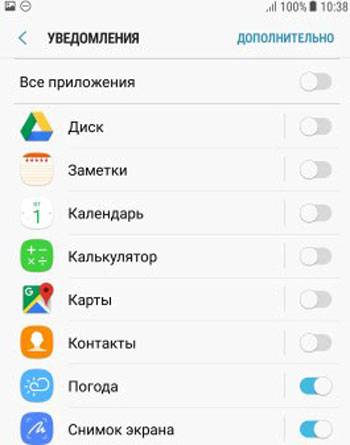
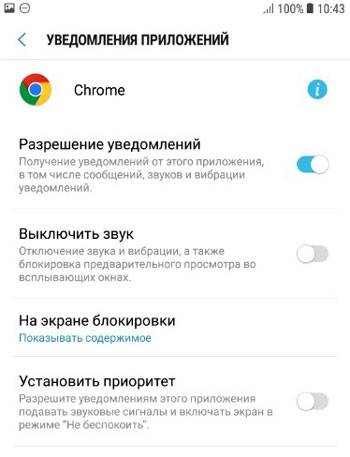
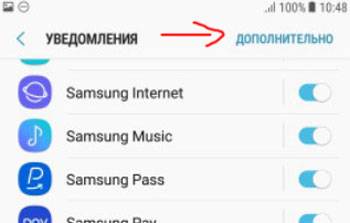
 Как в Windows 10 отключить раздражающие уведомления
Как в Windows 10 отключить раздражающие уведомления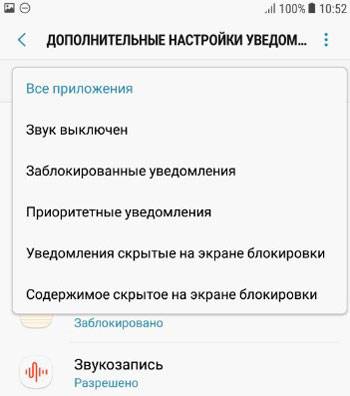
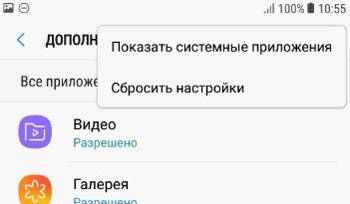
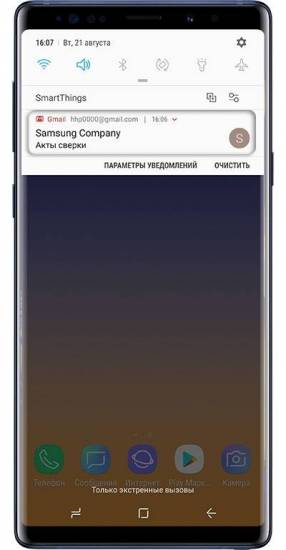
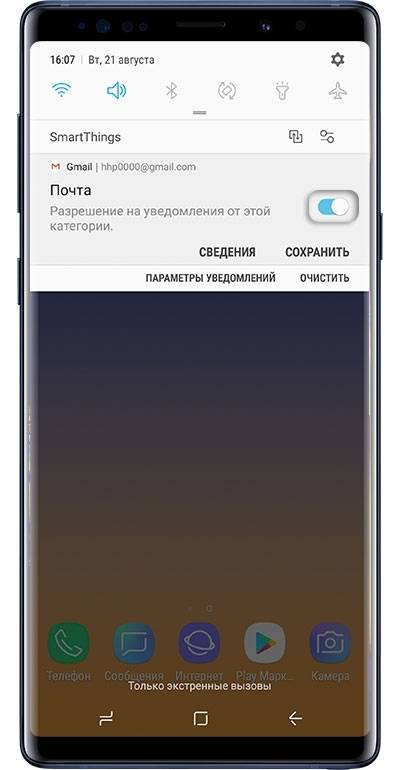

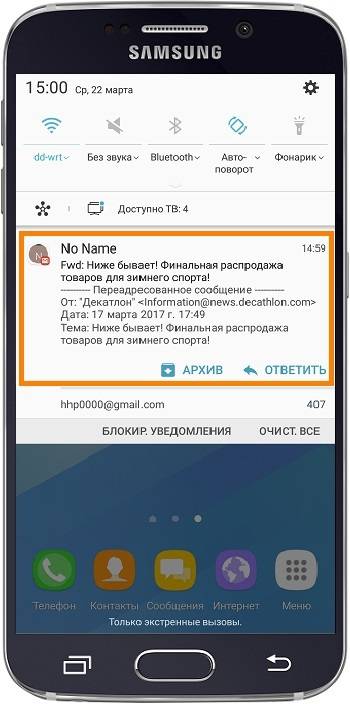
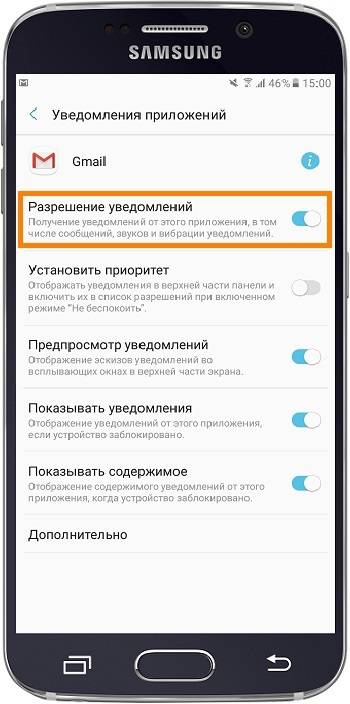
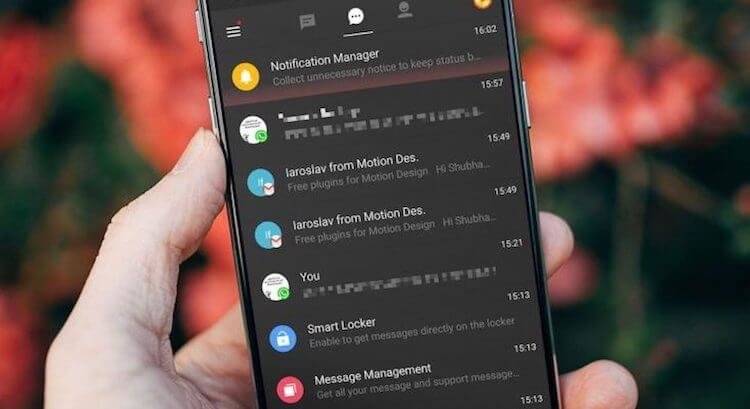
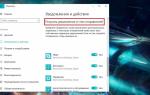 Центр уведомлений Windows 10: как настроить и использовать?
Центр уведомлений Windows 10: как настроить и использовать?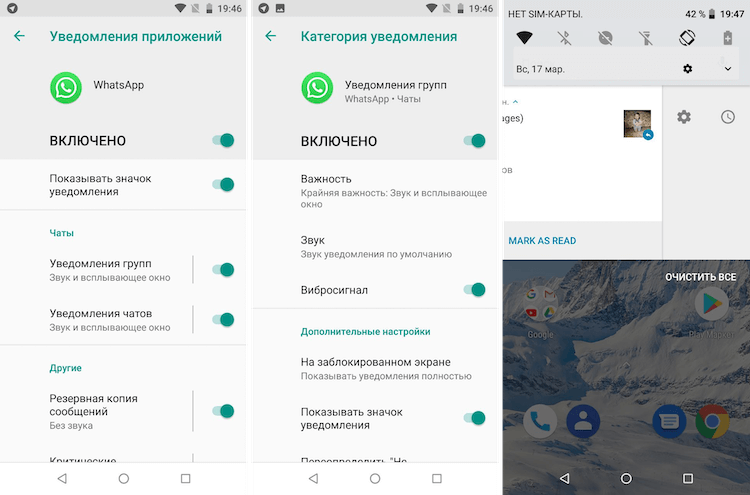
 Как изменить звуки уведомлений на вашем андроид-телефоне
Как изменить звуки уведомлений на вашем андроид-телефоне


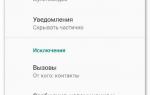 Как отключить уведомления на Android?
Как отключить уведомления на Android? На Самсунге появилось уведомление «Содержимое скрыто» – как убрать?
На Самсунге появилось уведомление «Содержимое скрыто» – как убрать? Как отключить и включить уведомления на экране блокировки Андроид?
Как отключить и включить уведомления на экране блокировки Андроид? Как поставить мелодию СМС на телефоне Самсунг?
Как поставить мелодию СМС на телефоне Самсунг?